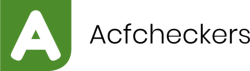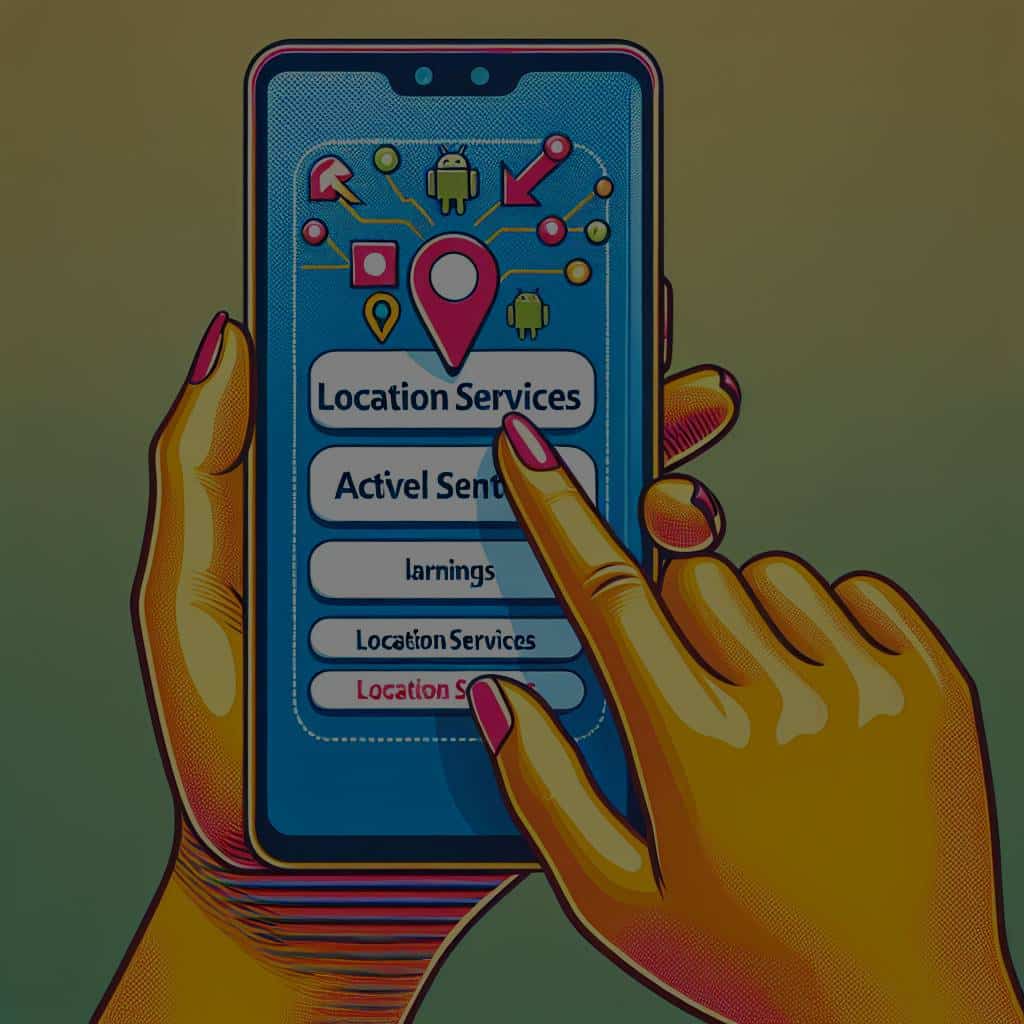Avez-vous déjà eu besoin de localiser votre téléphone Android ? Ou peut-être avez-vous voulu utiliser une application qui nécessite la localisation ? Si oui, alors vous savez probablement que votre appareil Android a besoin d’avoir la localisation activée pour ces fonctions. Sinon, ne vous inquiétez pas. C’est là que nous intervenons. Dans cet article, nous allons vous expliquer comment activer la localisation sur votre téléphone Android de manière simple et claire. Nous allons vous guider étape par étape à travers les paramètres de votre téléphone pour vous aider à activer cette fonction essentielle.
Plonger dans les paramètres de votre téléphone
Pour commencer, vous devez ouvrir les paramètres de votre téléphone Android. Vous pouvez y accéder en appuyant sur l’icône qui ressemble généralement à un engrenage ou à un ensemble de curseurs dans le tiroir de votre application ou sur votre écran d’accueil.
Lire également : Comment modifier la sonnerie de votre téléphone Samsung ?
Une fois que vous avez ouvert les paramètres, vous allez ensuite chercher l’option de localisation. C’est généralement sous la section "Personnel" ou "Sécurité & Localisation". Vous devrez peut-être faire défiler un peu pour la trouver, mais ne vous inquiétez pas, elle est là.
Activer la localisation
Maintenant que vous avez trouvé l’option de localisation, il est temps de l’activer. Pour cela, vous allez simplement appuyez sur l’interrupteur à côté de l’option de localisation. S’il est vert ou bleu, cela signifie que la localisation est déjà activée. Mais si c’est gris, vous devez l’activer en appuyant dessus.
Lire également : Comment créer un compte iCloud sur iPhone ?
Une fois que vous avez activé la localisation, vous pouvez voir qu’il y a plusieurs modes de localisation disponibles. C’est ici que vous pouvez choisir comment votre appareil doit utiliser ses services de localisation. Vous pouvez choisir entre le mode haute précision, le mode économie d’énergie et le mode uniquement appareil.
Comment votre téléphone utilise-t-il la localisation ?
Vous pourriez vous demander comment votre téléphone utilise réellement la localisation. Eh bien, c’est assez simple. Votre smartphone Android utilise une combinaison de GPS, de Wi-Fi, de réseaux mobiles et de capteurs pour déterminer votre position.
Le mode haute précision utilise le GPS, le Wi-Fi et les réseaux mobiles pour obtenir la meilleure localisation possible. Le mode économie d’énergie n’utilise que le Wi-Fi et les réseaux mobiles, ce qui économise la batterie mais est moins précis. Enfin, le mode uniquement appareil n’utilise que le GPS, ce qui peut être très précis mais consomme plus de batterie.
Gérer les applications qui utilisent la localisation
Maintenant que vous avez activé la localisation et que vous savez comment votre téléphone l’utilise, il est temps de gérer les applications qui ont accès à votre localisation. Pour cela, vous pouvez revenir à l’option de localisation dans les paramètres de votre téléphone.
Ici, vous verrez une liste de toutes les applications qui ont demandé l’accès à votre localisation. Vous pouvez appuyez sur une application pour voir quand elle a accédé à votre localisation pour la dernière fois. Vous pouvez également modifier les paramètres de localisation pour chaque application. Par exemple, vous pouvez choisir de permettre l’accès à la localisation tout le temps, seulement lorsque l’application est en cours d’utilisation, ou jamais.
Enfin, cette liste vous permet également de voir quelles applications utilisent le plus votre localisation. Cela peut vous aider à identifier les applications qui consomment beaucoup de batterie ou qui peuvent être trop curieuses.
En résumé, activer la localisation sur votre téléphone Android est une tâche assez simple. Avec ces instructions, vous devriez être capable de le faire en un rien de temps. Et une fois que vous l’avez fait, vous pouvez commencer à utiliser toutes les applications et services qui nécessitent la localisation. Alors, qu’attendez-vous ? Plongez dans les paramètres de votre téléphone et activez la localisation dès maintenant !
Configurer la précision de la localisation sur votre appareil Android
La précision de la localisation est une caractéristique essentielle de votre appareil Android. Elle détermine le niveau de détail avec lequel votre téléphone peut déterminer votre position. Pour configurer la précision de la localisation, vous devez d’abord vous rendre dans les paramètres de localisation de votre téléphone.
En accédant aux paramètres de localisation, vous remarquerez un certain nombre d’options qui s’offrent à vous pour configurer la précision de la localisation. Parmi ces options, vous trouverez le mode ‘Haute précision’, qui utilise une combinaison de GPS, Wi-Fi, Bluetooth et des données mobiles pour déterminer votre position avec le plus de détails possible. C’est le mode recommandé si vous souhaitez que votre position soit aussi précise que possible.
Il y a également le mode ‘Économie d’énergie’, qui utilise uniquement le Wi-Fi et les données mobiles pour déterminer votre position. Bien qu’il soit moins précis que le mode ‘Haute précision’, il est plus économe en énergie et peut être un bon choix si vous êtes préoccupé par l’autonomie de la batterie de votre téléphone.
Enfin, vous avez le mode ‘Appareil uniquement’, qui utilise uniquement le GPS pour déterminer votre position. Ce mode peut être moins précis que les deux autres modes, en particulier dans les zones où le signal GPS n’est pas fort. Cependant, il peut être utile si vous ne souhaitez pas que votre appareil Android utilise des données de réseau pour la localisation.
Utilisation des services de localisation Google Maps
Google Maps est une des applications les plus couramment utilisées qui utilise les services de localisation. Pour utiliser Google Maps efficacement, il est important de comprendre comment configurer et utiliser la localisation sur votre appareil Android.
Pour commencer, ouvrez l’application Google Maps sur votre appareil Android. Une fois l’application ouverte, vous verrez une icône de localisation en forme de flèche dans le coin inférieur droit de l’écran. En cliquant sur cette icône, vous serez invité à activer votre localisation si elle n’est pas déjà activée.
Google Maps utilise votre position pour vous fournir des directions précises. Par exemple, si vous recherchez des instructions pour vous rendre à un endroit précis, Google Maps utilise votre position actuelle comme point de départ. De plus, Google Maps peut également utiliser votre localisation pour vous montrer des lieux à proximité, tels que des restaurants, des stations-service ou des attractions touristiques.
Il est important de noter que Google Maps peut continuer à utiliser la localisation en arrière-plan, même après avoir fermé l’application. Cela peut être utile si vous utilisez Google Maps pour la navigation, car cela vous permet de continuer à recevoir des instructions même si vous utilisez d’autres applications. Cependant, cela peut également consommer de la batterie, il est donc recommandé de désactiver la localisation lorsque vous n’utilisez pas Google Maps.
L’utilisation de la localisation sur votre appareil Android peut grandement améliorer votre expérience utilisateur en vous permettant de tirer le meilleur parti des applications qui dépendent de la localisation. Cependant, il est important de comprendre comment elle fonctionne et comment la configurer correctement pour en tirer le meilleur parti.
De l’activation de la localisation sur votre téléphone à la configuration de la précision de la localisation, en passant par la gestion des applications qui utilisent la localisation, vous avez maintenant toutes les informations nécessaires pour utiliser au mieux la localisation sur votre Android.
N’oubliez pas que, bien que la localisation puisse être très utile, elle peut aussi consommer beaucoup de batterie et potentiellement compromettre votre vie privée. Il est donc conseillé de l’utiliser judicieusement et de toujours vérifier les paramètres de localisation de vos applications.
Enfin, rappelez-vous que les paramètres de localisation peuvent varier en fonction de votre appareil et de la version de votre système d’exploitation. Si vous avez des problèmes pour activer la localisation ou pour configurer les paramètres de localisation, n’hésitez pas à consulter le site d’assistance de votre fabricant d’appareils Android ou à contacter le service client pour obtenir de l’aide.